Aktualisiert May 2024 : Beenden Sie diese Fehlermeldungen und beschleunigen Sie Ihr Computersystem mit unserem Optimierungstool. Laden Sie es über diesen Link hier herunter.
- Laden Sie das Reparaturprogramm hier herunter und installieren Sie es.
- Lassen Sie es Ihren Computer scannen.
- Das Tool wird dann Ihren Computer reparieren.
Die Überwachung Ihres Datennutzungsverbrauchs ist äußerst wichtig, insbesondere wenn Sie eine begrenzte Verbindung oder eine FUP haben, nach der der ISP die Datengeschwindigkeit reduziert. Um ehrlich zu sein Windows 10 war nicht gerade sparsam, wenn es um den Datenkonsum geht, in einigen der Fälle hat es meine monatliche Datenquote vollständig aufgefressen. In diesem Artikel werden wir nicht nur darüber sprechen, wie Sie Ihre Datennutzung überwachen können, sondern auch darüber, wie Sie für jede App auf Dateninformationen zugreifen können.
Wenn Sie den Task-Manager öffnen, können Sie einige Details unter den Spalten Netzwerk & Gemessenes Netzwerk sehen. Durch Anklicken des Feldes Delete usage history werden die Zahlen gelöscht.

Inhaltsverzeichnis
Überwachung der Datennutzung unter Windows 10
Nun, ich spreche nicht von der Verwendung einer Drittanbieter-App, sondern es ist das Windows eigene Datenüberwachungssystem, das anzeigt, wie viele Daten von jeder App in einem bestimmten Monat gesendet und empfangen werden. All dies kann mit Hilfe Ihres Netzwerknutzungsmonitors in der Settings App und im Task Manager durchgeführt werden.
Öffnen Sie die Settings App aus dem Startmenü. Wählen Sie Netzwerk & Internet. Wählen Sie Datennutzung, und hier sehen Sie die kumulierte Nutzung für den gesamten Monat.
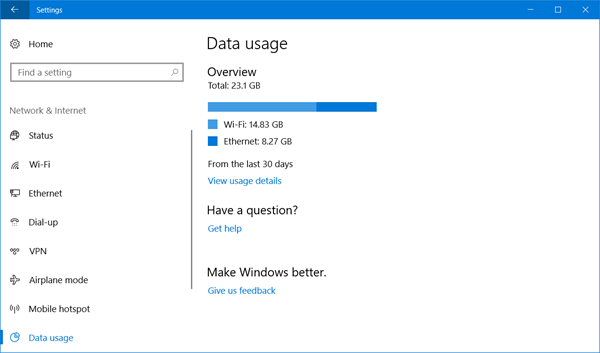
Klicken Sie auf die Nutzungsdetails, und es öffnet sich ein neues Fenster mit anwendungsbezogener Datennutzung. Sie können die Nutzung von WiFi, Ethernet oder jeder anderen Art von Netzwerk sehen.

Die einzige Einschränkung besteht darin, dass die Nutzungsdetails die kumulierten Daten darstellen und die Daten nicht von der vernetzten Nutzung oder den für eine Aktualisierung verbrauchten Daten trennen. Außerdem können Sie die Grafik nicht zurücksetzen und dasselbe wird erst nach Monatsende automatisch zurückgesetzt, der Vorteil ist jedoch, dass man sowohl Daten aus traditionellen Anwendungen als auch aus UWP-Anwendungen überwachen kann.
Read: Wie man die Datennutzung in Windows 10 zurücksetzt oder löscht.
Einrichten einer gemessenen Verbindung für die eingeschränkte Datennutzung
Wir empfehlen die Verwendung dieses Tools bei verschiedenen PC-Problemen.
Dieses Tool behebt häufige Computerfehler, schützt Sie vor Dateiverlust, Malware, Hardwareausfällen und optimiert Ihren PC für maximale Leistung. Beheben Sie PC-Probleme schnell und verhindern Sie, dass andere mit dieser Software arbeiten:
- Download dieses PC-Reparatur-Tool .
- Klicken Sie auf Scan starten, um Windows-Probleme zu finden, die PC-Probleme verursachen könnten.
- Klicken Sie auf Alle reparieren, um alle Probleme zu beheben.
Diese Funktion ist für mich lebensrettend, da ich keine automatischen Updates bevorzuge, da sie meine LTE-Daten auffressen, wenn ich kein WLAN verwende. Nun, wenn Sie ein Smartphone verwenden und das Internet vernetzen, können Sie entweder die Verbindung als gemessen im Smartphone einstellen oder Sie können einfach alle Verbindungen auf dem Windows-Computer verwalten.
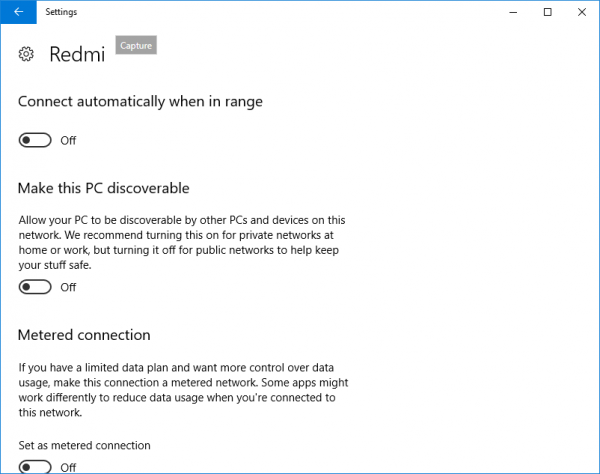
Um eine Verbindung als gemessen einzustellen, gehen Sie zu Einstellungen > Netzwerk & Internet > Wi-Fi und klicken Sie dann auf die Erweiterten Optionen unten in den Wi-Fi-Netzwerken. Sobald Sie sich im erweiterten Menü befinden, haben Sie die Möglichkeit, die Verbindung als gemessene Verbindung einzustellen. Die gemessene Verbindung kann jederzeit abgeschaltet werden.
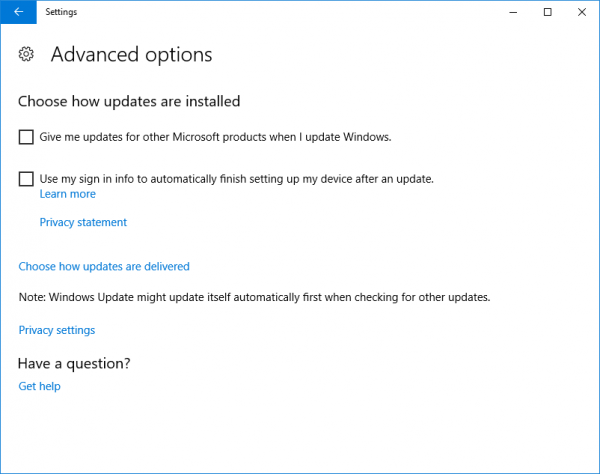
Auch wenn Sie sich Sorgen darüber machen, wie Windows Updates Ihre Daten in Beschlag nehmen und die Datennutzung erhöhen, gehen Sie in den Einstellungen zu Windows Update und dann können Sie immer zu Automatische Updates konfigurieren gehen und die Option Für Download benachrichtigen und für Installation benachrichtigen auswählen. Damit wird Windows Sie jedes Mal benachrichtigen, wenn ein Update verfügbar ist und Sie über WiFi installieren können.
Einschränkung der Datennutzung unter Windows 10
Wenn Sie die Datennutzung in Windows 10 weiter einschränken möchten, finden Sie hier einige andere Dinge, die Sie steuern können:
- Windows Update wie oben beschrieben konfigurieren
- Stellen Sie sicher, dass die OneDrive-Synchronisierung deaktiviert ist. Deaktivieren Sie OneDrive besser noch und verwenden Sie es nur, wenn Sie es benötigen
- Deaktivieren Sie PC Sync Ihre Einstellungen. Sie finden es unter Einstellungen > Konten.
- Deaktivieren Sie Hintergrundanwendungen, damit sie keine Daten im Hintergrund verbrauchen
- Schalten Sie Live Tiles aus, indem Sie mit der rechten Maustaste auf die Live Tiles klicken und Live Tile ausschalten wählen.
- Deaktivieren Sie Windows 10 Telemetrie. Sie können einige Windows 10 Privacy Fixer Tools verwenden, um dasselbe auf einfache Weise zu erreichen.
.
.
Andere Ideen sind herzlich willkommen!
Gehen Sie hier, wenn Sie wissen möchten, wie Sie die Datennutzung in Windows 10 zurücksetzen oder löschen können.
EMPFOHLEN: Klicken Sie hier, um Windows-Fehler zu beheben und die Systemleistung zu optimieren
